如何在 Windows 和 Mac 上修復已禁用的 iPod Touch
 更新於 歐麗莎 / 10-2021-15 20:XNUMX
更新於 歐麗莎 / 10-2021-15 20:XNUMX如果您忘記了 iPod Touch 密碼並多次輸入錯誤的數字,設備可能會被鎖定和禁用。 因此,您無法再解鎖和使用它。 你能做些什麼來解決這個問題? 本文向您介紹了 3 種經過驗證的方法 修復禁用的 iPod Touch 和計算機上的其他 iDevices 通過默認設置(如 iTunes 和 iCloud)。 此外,還有一種更好的方法可以在不刪除所有數據的情況下修復 iPod Touch。


指南清單
FoneLab幫助您解鎖iPhone屏幕,刪除Apple ID或其密碼,刪除屏幕時間或限制密碼(以秒為單位)。
- 幫助您解鎖iPhone屏幕。
- 刪除Apple ID或其密碼。
- 刪除屏幕時間或限制密碼(以秒為單位)。
1. 如何使用 iTunes 修復已禁用的 iPod Touch
您可以使用iTunes來 恢復您禁用的 iPod Touch 並輕鬆解決禁用問題。
步驟 1使用 USB 電纜將 iPod Touch 與計算機連接。 然後在計算機上啟動最新版本的 iTunes。
步驟 2iTunes 將檢測您的 iPod Touch。 您可以通過單擊 iPod Touch 來檢查 設備 界面上的圖標。 然後去 總結 左側邊欄的頁面。
步驟 3點擊 恢復iPod 界面中間的按鈕。 並在彈出窗口中確認開始恢復。 恢復完成後,無需密碼即可打開。
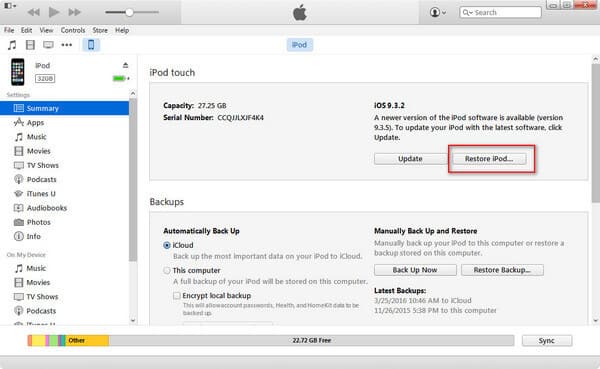
FoneLab幫助您解鎖iPhone屏幕,刪除Apple ID或其密碼,刪除屏幕時間或限制密碼(以秒為單位)。
- 幫助您解鎖iPhone屏幕。
- 刪除Apple ID或其密碼。
- 刪除屏幕時間或限制密碼(以秒為單位)。
注意:您應該知道,恢復操作會清除 iPod Touch 上的所有數據。 因此,如果您之前已經備份了計算機上的所有文件,則可以使用此方法來 修復禁用的 iPod Touch.
這種方式很簡單,總能成功解鎖被禁用的iDevices。 但有時由於某些錯誤,您無法將 iDevices 與 iTunes 連接。 因此,您需要其他方法來修復已禁用的 iPod Touch。
2. 如何修復使用 iCloud 禁用的 iPad
還有另一種官方方法可以修復已禁用的 iPod Touch。 您可以在另一台設備上登錄您的 iCloud 帳戶並實現修復。
步驟 1在電腦上登錄官網的iCloud賬戶。
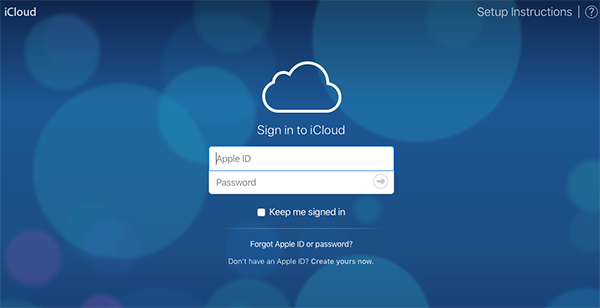
步驟 2轉到 查找我的iPhone 選項,然後單擊 所有設備 在窗戶的頂部。 在菜單中選擇您要修復的 iPod Touch。
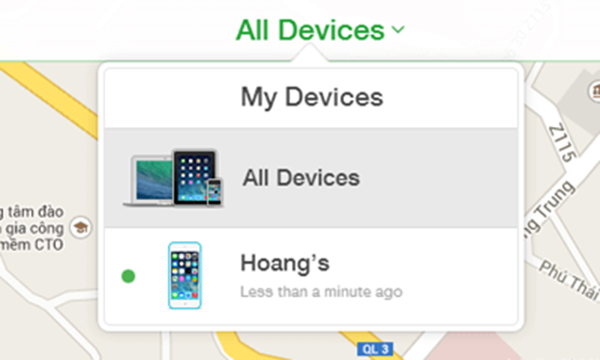
步驟 3然後點擊 擦除iPod 選項。 iPod Touch 上的所有數據都將被清除,然後您無需密碼即可解鎖設備。

這是在沒有 iTunes 的情況下修復已禁用的 iPod Touch 的好方法。 您甚至可以遠程修復您的 iPod Touch。 但它也會重置您的設備並清除所有數據。 因此,只有在之前備份數據時才能使用它。
FoneLab幫助您解鎖iPhone屏幕,刪除Apple ID或其密碼,刪除屏幕時間或限制密碼(以秒為單位)。
- 幫助您解鎖iPhone屏幕。
- 刪除Apple ID或其密碼。
- 刪除屏幕時間或限制密碼(以秒為單位)。
3. 如何在不恢復的情況下修復已禁用的 iPod Touch
如果您想在不刪除數據的情況下修復您的 iPod Touch,您可以使用第三方工具來實現。 FoneLab iOS解鎖器 是解鎖已禁用的 iPod Touch 的理想工具。 它允許您在不同情況下修復禁用的 iPod Touch,例如丟失密碼、卡住和無休止地重新啟動。
1.一鍵修復禁用的iDevices。
2.兼容所有iOS設備和iOS版本,包括iPhone 13、iOS 17及更早版本。
3. 精心設計的界面,讓您使用起來方便快捷。
4. 無病毒、無廣告且您的個人信息安全。
FoneLab幫助您解鎖iPhone屏幕,刪除Apple ID或其密碼,刪除屏幕時間或限制密碼(以秒為單位)。
- 幫助您解鎖iPhone屏幕。
- 刪除Apple ID或其密碼。
- 刪除屏幕時間或限制密碼(以秒為單位)。
步驟 1下載並啟動 iOS Unlocker 後,您可以將 iPod Touch 與計算機連接。 然後您應該在界面上選擇刪除Apple ID。

步驟 2該軟件將很快檢測到您的 iPod Touch。 然後你應該閱讀界面上的註釋。 確認後,您可以單擊“開始”按鈕繼續。

步驟 3然後您需要閱讀界面上的指南並在您的 iPod Touch 上進行操作。 轉到“設置”應用程序,然後在“常規”菜單中找到“重置”選項。 在其中選擇“重置所有設置”選項。 然後輸入密碼以確認設置。 之後您的 iPod Touch 將重新啟動,Apple ID 將被刪除。 您可以在 iPod 重新啟動時訪問它。

4. 有關修復已禁用的 iPod Touch 的常見問題
1. 為什麼我的 iPod Touch 被禁用了?
有幾個原因可能導致 iDevices 被禁用。 如果您輸入錯誤密碼 3 次,您的 iDevices 可能會被禁用。 此外,惡意軟件可能會導致您的 iDevices 出現禁用問題。 否則,如果 iDevices 上的 iOS 版本已過時,也會發生禁用問題。
2. 用 FoneLab iOS Unlocker 修復我的 iPod Touch 需要多長時間?
這取決於您的設備和固件的大小。 如果固件很大,下載和運行它可能需要一些時間。 通常,修復時間不會很長,您只需等待幾分鐘即可獲得修復好的 iPod Touch。
3. 如何在沒有電腦的情況下修復已禁用的 iPod Touch?
您可以通過手機修復您的 iDevices。 只需在您的手機上登錄您的 iCloud 帳戶,然後使用“查找我的手機”擦除 iPod Touch 上的所有數據。 您的 iPod Touch 可以輕鬆解鎖。
結論
這篇文章告訴你 如何修復已禁用的 iPod Touch 以3種有效的方式。 您可以使用 iTunes 或 iCloud 抹掉已禁用 iPod Touch 上的所有數據。 或者你可以使用 FoneLab iOS解鎖器 在不丟失數據的情況下解鎖設備。 如果您沒有備份數據,這是修復 iPod Touch 的更好方法。 您可以訪問 FoneLab iOS Unlocker 的網站並開始免費試用。
FoneLab幫助您解鎖iPhone屏幕,刪除Apple ID或其密碼,刪除屏幕時間或限制密碼(以秒為單位)。
- 幫助您解鎖iPhone屏幕。
- 刪除Apple ID或其密碼。
- 刪除屏幕時間或限制密碼(以秒為單位)。
